Kako pretvoriti koledar v datoteko icalendar v programu Outlook?
Ko koledar delite z E-poštni koledar Koledar je izvožen in priložen vašemu e-poštnemu sporočilu kot .ics datoteka. Pravzaprav lahko izbrani koledar pretvorite v datoteko icalendar neposredno z Shrani koledar funkcija za enostavno skupno rabo.
- Avtomatizirajte pošiljanje e-pošte z Samodejno CC / BCC, Samodejno posredovanje naprej po pravilih; poslati Samodejni odgovor (Zven pisarne) brez potrebe po strežniku za izmenjavo ...
- Prejemajte opomnike, kot je Opozorilo pred BCC ko odgovarjate vsem, ko ste na seznamu BCC, in Opomni, ko manjkajo priloge za pozabljene priloge...
- Izboljšajte učinkovitost e-pošte z Odgovori (vsem) s priponkami, Samodejno dodajte pozdrav ali datum in uro v podpis ali zadevo, Odgovorite na več e-poštnih sporočil...
- Poenostavite pošiljanje e-pošte z Odpoklic e-pošte, Orodja za pritrditev (Stisni vse, samodejno shrani vse ...), Odstrani dvojnikein Hitro poročilo...
Naslednji koraki vas bodo vodili do pretvorbe izbranega koledarja v datoteko icalendar v programu Microsoft Outlook v sprehodu.
1. korak: s klikom gumba preklopite na pogled koledarja Koledar v podoknu za krmarjenje.
2. korak: Izberite koledar, ki ga želite pretvoriti v ical datoteko.
3. korak: Prosimo, kliknite file > Shrani koledar.
Opomba: Ni Shrani koledar v programu Outlook 2007. Lahko kliknete file > Shrani kot namesto tega.
4. korak: V pogovornem oknu Shrani kot
- Odprite mapo, v katero boste shranili ta koledar;
- Vnesite ime v Ime datoteke: škatla;
- Prosimo, izberite in obdržite Oblika iCalendar v Shrani kot vrsto: škatla.
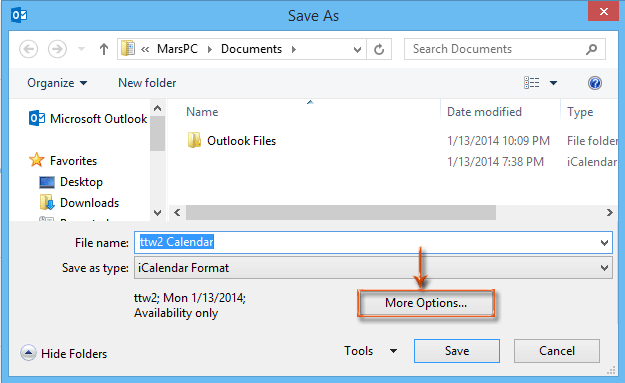
Korak 5: Kliknite na Več možnosti v pogovornem oknu Shrani kot.
6. korak: V pogovornem oknu Novo shrani kot kliknite Časovno obdobje: in izberite polje Navedite datume s spustnega seznama.
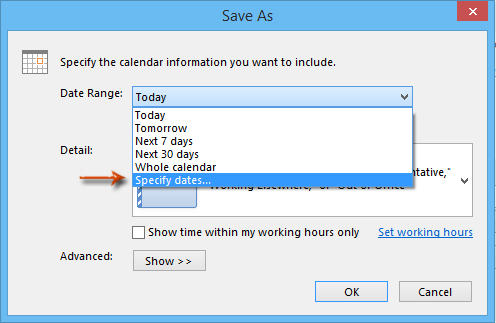
7. korak: V polje vnesite določen datum Začni: polje in Konec: škatla glede na vaše potrebe.
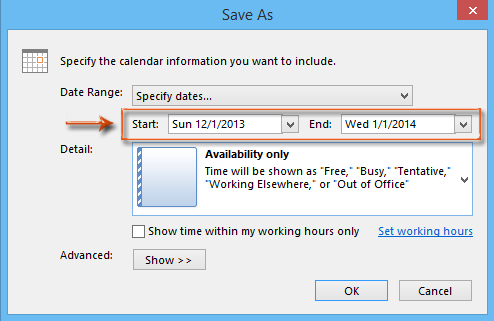
Neobvezno preverite Pokažite čas samo v mojem delovnem času možnost.
Korak 8: Kliknite na OK gumb in Shrani gumb za dokončanje pretvorbe.
Nato se koledar določenega obdobja, ki ga vnesete v 7. koraku, izvozi in v minuti pretvori v datoteko icalendar (ical).
Najboljša pisarniška orodja za produktivnost
Kutools za Outlook - Več kot 100 zmogljivih funkcij za nadgradnjo vašega Outlooka
🤖 AI poštni pomočnik: Takojšnja profesionalna e-poštna sporočila z umetno inteligenco – z enim klikom do genialnih odgovorov, popoln ton, večjezično znanje. Preoblikujte pošiljanje e-pošte brez napora! ...
📧 Avtomatizacija e-pošte: Odsoten (na voljo za POP in IMAP) / Načrtujte pošiljanje e-pošte / Samodejna CC/BCC po pravilih pri pošiljanju e-pošte / Samodejno naprej (napredna pravila) / Samodejno dodaj pozdrav / E-poštna sporočila več prejemnikov samodejno razdeli na posamezna sporočila ...
📨 Email upravljanje: Enostaven priklic e-pošte / Blokiraj prevarantska e-poštna sporočila glede na teme in druge / Izbriši podvojena e-poštna sporočila / napredno iskanje / Združite mape ...
📁 Priloge Pro: Shrani paket / Batch Detach / Paketno stiskanje / Samodejno shranite / Samodejno loči / Samodejno stiskanje ...
🌟 Vmesnik Magic: 😊Več lepih in kul emojijev / Povečajte Outlookovo produktivnost s pogledi z zavihki / Minimizirajte Outlook, namesto da bi ga zaprli ...
???? Čudeži z enim klikom: Odgovori vsem z dohodnimi prilogami / E-poštna sporočila proti lažnemu predstavljanju / 🕘Pokaži pošiljateljev časovni pas ...
👩🏼🤝👩🏻 Stiki in koledar: Paketno dodajanje stikov iz izbranih e-poštnih sporočil / Razdelite skupino stikov na posamezne skupine / Odstranite opomnike za rojstni dan ...
Over 100 Lastnosti Čakajte na svoje raziskovanje! Kliknite tukaj, če želite odkriti več.

